如何使用快捷键开启Windows任务管理器 一秒钟开启任务管理器的方法
Windows任务管理器可以查看当前运行的程序和进程及对内存、CPU的占用率,想必大家对此功能都熟悉,网上开启Windows任务管理器的方法有很多,一般采用快捷键打开是最便捷的,那么如何使用快捷键开启Windows任务管理器?本教程告诉大家设置方法。
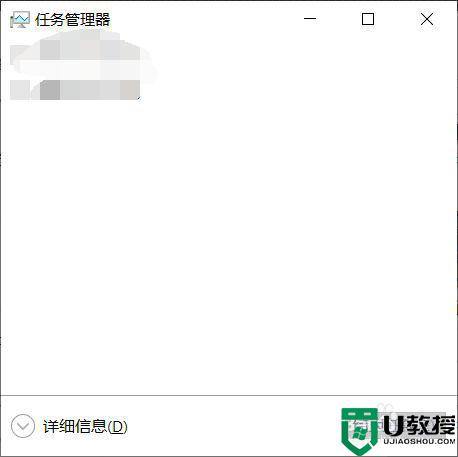
具体方法如下:
1、鼠标右击电脑桌面下方的任务栏,我们可以找的【任务管理器】。
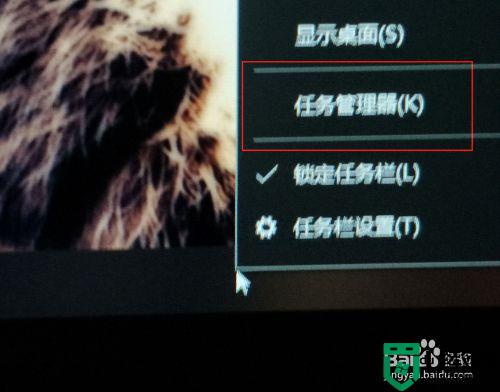
2、点击之后会出来如下界面,就可以结束正在运行的进程了。
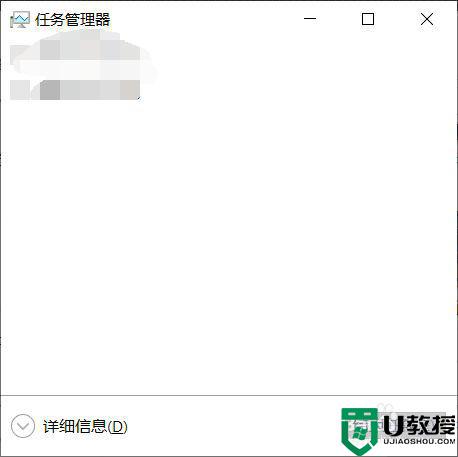
3、按住Ctrl+Alt+delete,会出来下面的界面,我们可以看到任务管理器。
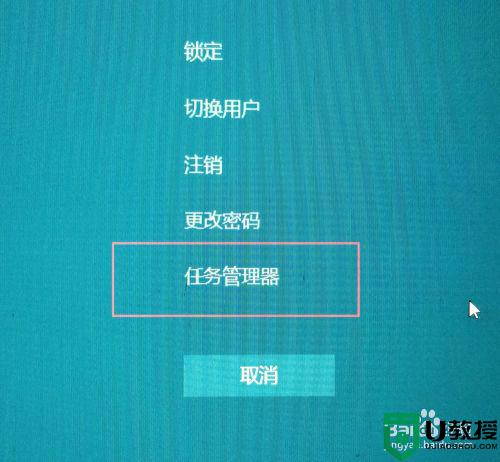
4、按住Esc+shift+Ctrl,会直接出现步骤2的窗口。
5、在桌面空白处右击,在弹出的菜单中选择“新建”-“文本文档”,在桌面新建一个文本文档;
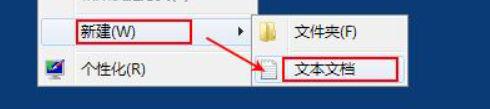
6、打开文本文档(也叫记事本),输入“start C:WindowsSystem32 askmgr.exe”(在此直接复制然后粘贴即可,不包括引号)并保存文本文档。
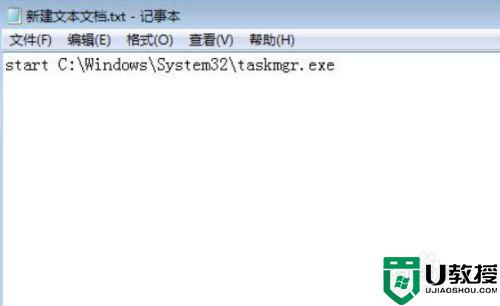
7、重命名文本文档并修改后缀为“任务管理器.bat”,每次想打开任务管理器时直接双击该文件即可。

8、Win键加字母R键可以唤出运行窗口,在输入框内输入“taskmgr”点击“确定"(或者输入“C:WindowsSystem32 askmgr.exe”点击“确定”)。
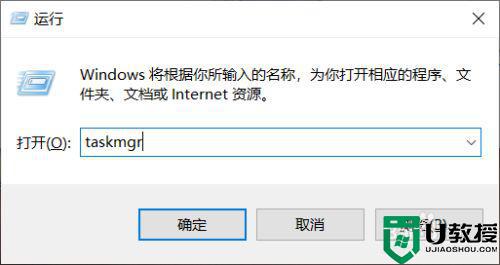
Windows任务管理器提供了有关电脑性能的所有信息,如果你还不清楚怎么打开任务管理器,赶快看看本篇教程。





